Продолжаем поднимать микромониторинг. Будем исходить из того что, у нас есть парк, в основном состоящий из windows машин, и они находятся в локальных сетях, никак не связанных между собой, но с доступом в интернет. Воспользуемся родным для windows — powershell и научим наши Icinga2 windows агенты отправлять нужные нам сведения без прямого доступа к ним.
В последних версиях Icinga2 агента для windows изменилось расположение конфигурационных файлов, теперь они находятся в каталоге: C:\ProgramData\icinga2\etc\icinga2. На клиенте в файле zones.conf добавим глобальную зону (в новых версиях агента такая зона уже прописана, но закомментирована):
На сервере создадим директорию /etc/icinga2/zones.d/global-templates, а в ней файл commands.conf со следующим содержимым где определим команду для выполнения powershell скриптов:
На сервере в этом же каталоге создадим файл services.conf в котором будут описываться сервисы наших агентов. Для начала добавим сервис обновления скриптов с сервера.
При установке Windows агента в файле etc/conf.d/hosts.conf по умолчанию прописывается переменная vars.os = «Windows» на основе этого и будет применяться данный сервис и игнорироваться на Linux агентах.
Теперь на клиенте в директории c:\Scripts\Icinga2 нужно разместить powershell скрипт который будет выполнять обновление скриптов.
Через небольшой промежуток времени агенты скачают новую версию глобальной зоны.
Запускаем на сервере обновление конфигурации нод и перегружаем сервис:
Наш сервис добавлен на агенте и работает.
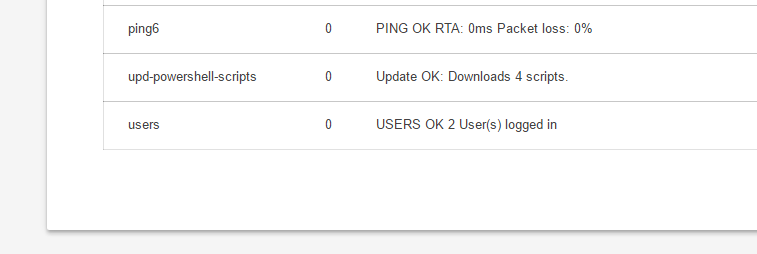
Для примера добавим функционал перезагрузки. Добавим в файл services.conf еще один сервис, который будет выполнять перезагрузку ОС по нашему требованию. Обязательно отключим активную проверку такого сервиса (мы ведь не хотим что бы контролируемый нами сервер перезагружался каждый n минут).
Снова на сервере запускаем обновление конфигурации нод и перегружаем сервис, что бы изменения конфигурации вступили в силу:
Этот скрипт мы разместим на нашем веб-сервере (который прописан в скрипте загрузки) и агент сам его скачает через определенный промежуток времени. Проверить работоспособность сервиса можно следующей командой на сервере:
После чего машина с windows агентом должна перезагрузиться.
Что бы powershell скрипты отрабатывали на агенте, их нужно либо подписывать (Как подписать) либо правильно настроить политику исполнения (Set-ExecutionPolicy). Для того что бы Icinga2 правильно определил состояние сервиса после проверки (норма/предупреждение/критично), скрипт обязательно должен вернуть правильный код возврата.
Основные коды возврата в скриптах мы определили так:
Например при критичном состоянии сервиса мы возвращаем:
Дополнительные данные о производительности из скрипта можно вернуть примерно так:
Здесь после пайпа мы отправляем данные производительности в следующем формате:
В icingaweb2 это будет выглядеть примерно так:

Если у вас скрипты с выводом сообщений на кириллице, файлы обязательно должны быть сохранены в кодировке UTF-8 with BOM, иначе могут возникнуть проблемы с отображением этих сообщений в нашем веб интерфейсе или в icingaweb2.
Плагинов для icinga/nagios уже написано огромное количество, но в большинстве случаев они рассчитаны на работу в linux системах. Для windows конечно же есть готовые решения дополняющие стандартные команды icinga2, например: nsclient++, но это дополнительные сущности, дополнительные конфигурации. В нашем же решении все сделано стандартными средствами windows и при этом есть возможность получать дополнительную информацию «на лету», просто добавив дополнительный сервис в конфигурацию Icinga2 и дополнительный powershell скрипт на веб-сервер.
В последних версиях Icinga2 агента для windows изменилось расположение конфигурационных файлов, теперь они находятся в каталоге: C:\ProgramData\icinga2\etc\icinga2. На клиенте в файле zones.conf добавим глобальную зону (в новых версиях агента такая зона уже прописана, но закомментирована):
object Zone "global-templates" {
global = true
}На сервере создадим директорию /etc/icinga2/zones.d/global-templates, а в ней файл commands.conf со следующим содержимым где определим команду для выполнения powershell скриптов:
object CheckCommand "powershell" {
import "plugin-check-command"
timeout = 5m
command = [ "powershell.exe" ]
arguments = {
"-command" = { skip_key = true
value = "$ps_command$"
order = 0
}
"-args" = { skip_key = true
value = "$ps_args$"
order = 1
}
}
}
Дополнительные необязательные команды
//Запуск 64 разрядной версии powershell
object CheckCommand "powershell64" {
import "plugin-check-command"
timeout = 3m
command = [ "C:\\Windows\\SysWOW64\\WindowsPowerShell\\v1.0\\powershell.exe" ]
arguments = {
"-command" = {
value = "$ps_command$"
order = 0
}
"-args" = { skip_key = true
value = "$ps_args$"
order = 1
}
}
}
//Запуск powershell без проверки подписи.
object CheckCommand "powershell-bypass" {
import "plugin-check-command"
timeout = 3m
command = [ "powershell.exe" ]
arguments = {
"-ExecutionPolicy" = {
value = "ByPass"
order = 0
}
"-File" = {
value = "$ps_command$"
order = 1
}
"-args" = { skip_key = true
value = "$ps_args$"
order = 2
}
}
}
На сервере в этом же каталоге создадим файл services.conf в котором будут описываться сервисы наших агентов. Для начала добавим сервис обновления скриптов с сервера.
apply Service "upd-powershell-scripts" {
max_check_attempts = 2
//Сервис будет выполнятся каждые 60 минут
check_interval = 60m
retry_interval = 30m
//Сервис будет применяться только на агенте с Windows
assign where host.vars.os == "Windows" && host.name == NodeName
//Сервис будет игнорироваться на Linux
ignore where host.vars.os == "Linux"
check_command = "powershell"
vars.ps_command = "C:\\Scripts\\Icinga2\\update_icinga2_scripts.ps1"
}
При установке Windows агента в файле etc/conf.d/hosts.conf по умолчанию прописывается переменная vars.os = «Windows» на основе этого и будет применяться данный сервис и игнорироваться на Linux агентах.
Теперь на клиенте в директории c:\Scripts\Icinga2 нужно разместить powershell скрипт который будет выполнять обновление скриптов.
Скрипт загрузки powershell скриптов с удаленного сервера
<#
icinga2scripts
Version 0.2
Description: Update powershell from remote host.
Pavel Satin (c) 2016
pslater.ru@gmail.com
#>
$returnStateOK = 0
$returnStateWarning = 1
$returnStateCritical = 2
$returnStateUnknown = 3
$localDir = "c:\Scripts\icinga2\"
$ScriptHost = "http://наш-веб-сервер"
$ScriptHostPath = $ScriptHost + "/icinga2scripts/"
Try
{
$HttpContent = Invoke-WebRequest -URI $ScriptHostPath -UseBasicParsing
$ArrLinks = $HttpContent.Links | Foreach {$_.href }
Foreach ($ArrStr in $ArrLinks)
{
if ( $ArrStr.endsWith(".ps1") )
{
##Для Apache2
$NewScriptHostPath = $ScriptHostPath + $ArrStr
##Для IIS, он отдает ссылки с вместе с виртуальными каталогами
#$NewScriptHostPath = $ScriptHost + $ArrStr
$localFile = $localDir + $ArrStr
Invoke-WebRequest -URI $NewScriptHostPath -UseBasicParsing -OutFile $localFile
$script_count = $script_count + 1
}
}
$icinga2_status = "Update OK: Downloads " + $script_count + " scripts."
Write-Host $icinga2_status
[System.Environment]::Exit($returnStateOK)
}
Catch
{
$ErrorMessage = $_.Exception.Message
$FailedItem = $_.Exception.ItemName
Write-Host $ErrorMessage
[System.Environment]::Exit($returnStateCritical)
}
Через небольшой промежуток времени агенты скачают новую версию глобальной зоны.
Запускаем на сервере обновление конфигурации нод и перегружаем сервис:
icinga2 node update-config
service icinga2 reloadНаш сервис добавлен на агенте и работает.
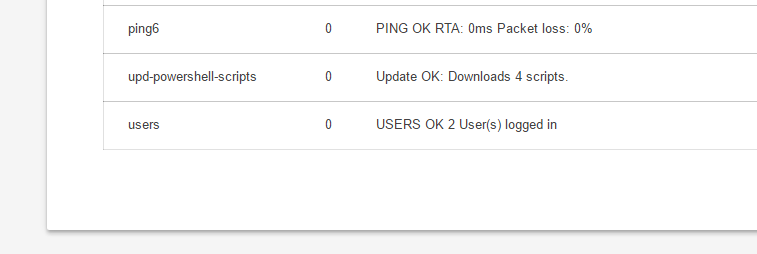
Для примера добавим функционал перезагрузки. Добавим в файл services.conf еще один сервис, который будет выполнять перезагрузку ОС по нашему требованию. Обязательно отключим активную проверку такого сервиса (мы ведь не хотим что бы контролируемый нами сервер перезагружался каждый n минут).
apply Service "reboot-system" {
//Отключаем активную проверку
enable_active_checks = false
max_check_attempts = 2
//Сервис будет применяться только на агенте с Windows
assign where host.vars.os == "Windows" && host.name == NodeName
//Сервис будет игнорироваться на Linux
ignore where host.vars.os == "Linux"
check_command = "powershell"
vars.ps_command = "C:\\Scripts\\Icinga2\\Reboot_System.ps1"
}
Снова на сервере запускаем обновление конфигурации нод и перегружаем сервис, что бы изменения конфигурации вступили в силу:
icinga2 node update-config
service icinga2 reload
Скрипт перезагрузки
<#
icinga2scripts
Version 0.2
Description: Reboot system.
Pavel Satin (c) 2016
pslater.ru@gmail.com
#>
$returnStateOK = 0
$returnStateWarning = 1
$returnStateCritical = 2
$returnStateUnknown = 3
#Проверка аргументов
if ( $args[0] -ne $Null) {
$ComputerName = $args[0]
} else {
$ComputerName = "localhost"
}
$result = Test-Connection -ComputerName $ComputerName -Count 2 -Quiet
if ($result)
{
Restart-Computer -computername $ComputerName -force
Write-Host "OK - Command send."
[System.Environment]::Exit($returnStateOK)
} #End if test-connection result
else {
Write-Host "Хост $ComputerName не доступен."
[System.Environment]::Exit($returnStateUnknown)
}
Этот скрипт мы разместим на нашем веб-сервере (который прописан в скрипте загрузки) и агент сам его скачает через определенный промежуток времени. Проверить работоспособность сервиса можно следующей командой на сервере:
/bin/echo "[`date +%s`] SCHEDULE_FORCED_SVC_CHECK;ИмяНоды;reboot-system;`date +%s`" >> /var/run/icinga2/cmd/icinga2.cmd
После чего машина с windows агентом должна перезагрузиться.
Что бы powershell скрипты отрабатывали на агенте, их нужно либо подписывать (Как подписать) либо правильно настроить политику исполнения (Set-ExecutionPolicy). Для того что бы Icinga2 правильно определил состояние сервиса после проверки (норма/предупреждение/критично), скрипт обязательно должен вернуть правильный код возврата.
Основные коды возврата в скриптах мы определили так:
$returnStateOK = 0
$returnStateWarning = 1
$returnStateCritical = 2
$returnStateUnknown = 3
Например при критичном состоянии сервиса мы возвращаем:
Write-Host "Хост $ComputerName не доступен."
[System.Environment]::Exit($returnStateCritical)
Дополнительные данные о производительности из скрипта можно вернуть примерно так:
Write-Host "OK - Данные принтера:"
"<table><thead><tr><th>_</th><th>Value</th></tr></thead><tbody>"
"<tr><td>Оставшийся процент тонера:</td><td>" + $catridge_usage_prc + " %</td></tr>"
"<tr><td>Отпечатано страниц:</td><td>" + $page_count + "</td></tr></tbody></table>"
"|catridge_usage_prc=$catridge_usage_prc;10;3;100;0"
"|page_count=$page_count;;;;"
[System.Environment]::Exit($returnStateOK)
Здесь после пайпа мы отправляем данные производительности в следующем формате:
'label'=value[UOM];[warn];[crit];[min];[max]
В icingaweb2 это будет выглядеть примерно так:

Если у вас скрипты с выводом сообщений на кириллице, файлы обязательно должны быть сохранены в кодировке UTF-8 with BOM, иначе могут возникнуть проблемы с отображением этих сообщений в нашем веб интерфейсе или в icingaweb2.
Плагинов для icinga/nagios уже написано огромное количество, но в большинстве случаев они рассчитаны на работу в linux системах. Для windows конечно же есть готовые решения дополняющие стандартные команды icinga2, например: nsclient++, но это дополнительные сущности, дополнительные конфигурации. В нашем же решении все сделано стандартными средствами windows и при этом есть возможность получать дополнительную информацию «на лету», просто добавив дополнительный сервис в конфигурацию Icinga2 и дополнительный powershell скрипт на веб-сервер.
Ссылки
Поднимаем микромониторинг на icinga2 с минимальными затратами
Репозиторий со скриптами
Гайдлайны плагинов мониторинга
Поделиться с друзьями

